Como contar duplicatas no excel: com exemplos
Freqüentemente, você pode querer contar o número de valores duplicados em uma coluna do Excel.
Felizmente, é fácil de fazer e os exemplos a seguir mostram como fazê-lo.
Exemplo 1: contar duplicatas para cada valor
Podemos usar a seguinte sintaxe para contar o número de duplicatas para cada valor em uma coluna no Excel:
=COUNTIF( $A$2:$A$14 , A2 )
Por exemplo, a captura de tela a seguir mostra como usar esta fórmula para contar o número de duplicatas em uma lista de nomes de equipes:
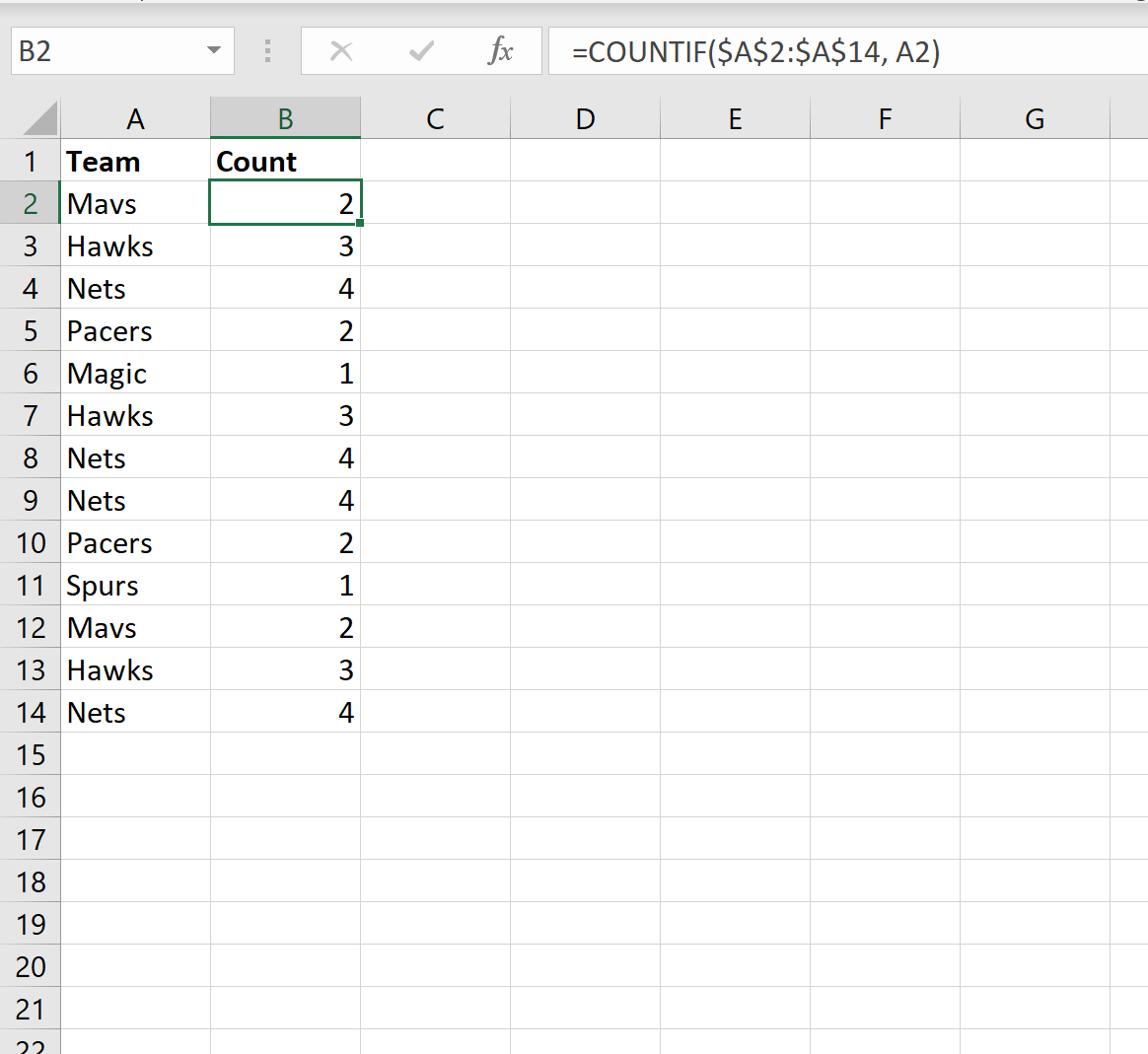
Pelo resultado podemos ver:
- O nome da equipe ‘Mavs’ aparece 2 vezes
- O nome da equipe “Hawks” aparece 3 vezes.
- O nome do time “Nets” aparece 4 vezes
E assim por diante.
Exemplo 2: contar valores não duplicados
Podemos usar a seguinte sintaxe para contar o número total de valores não duplicados em uma coluna:
=SUMPRODUCT(( A2:A14 <>"")/COUNTIF( A2:A14 , A2:A14 &""))
Por exemplo, a captura de tela a seguir mostra como usar esta fórmula para contar o número de não duplicados em uma lista de nomes de equipes:
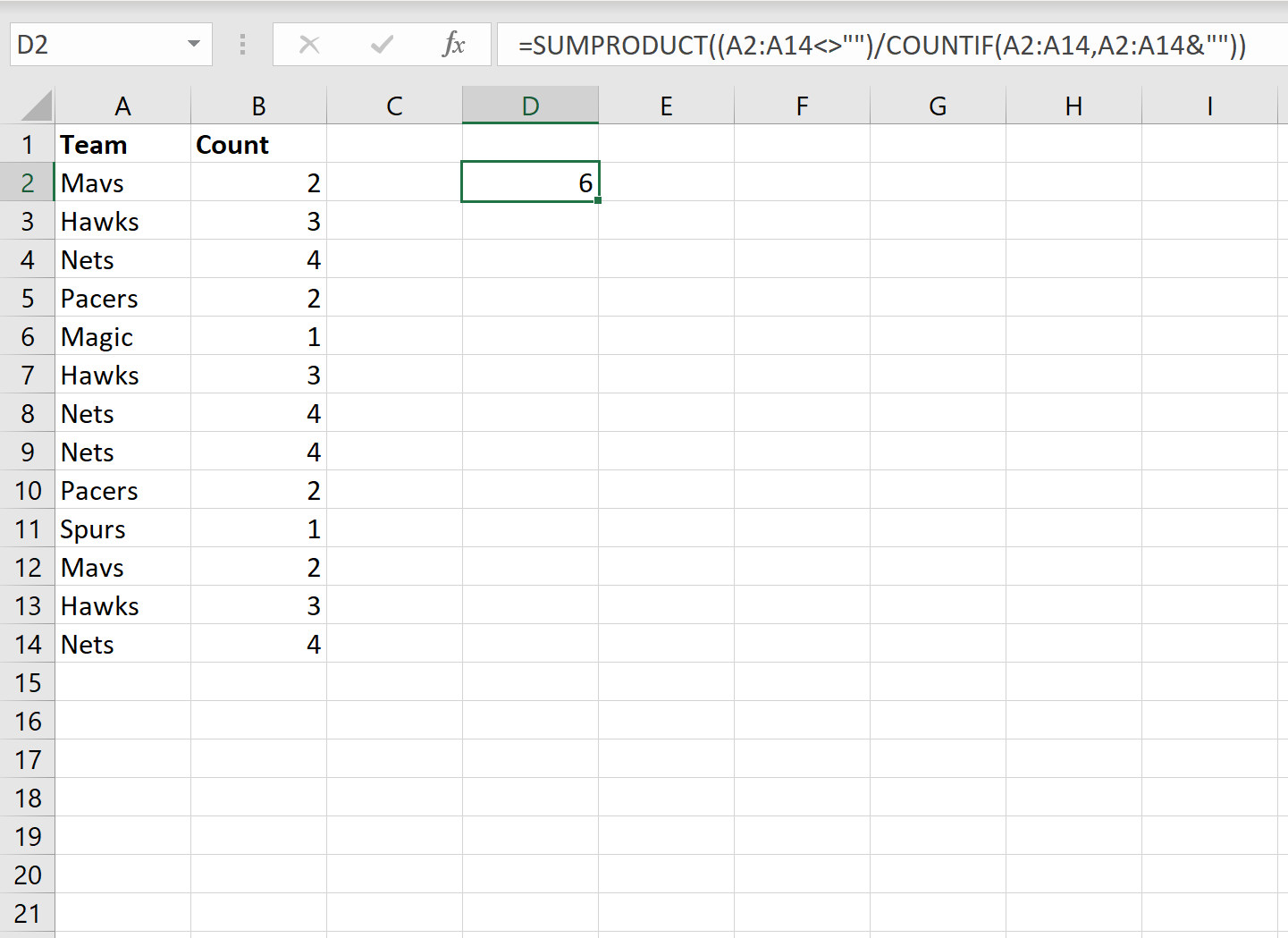
A partir do resultado, podemos ver que existem 6 nomes de equipes exclusivos.
Exemplo 3: listar valores não duplicados
Podemos usar a seguinte sintaxe para listar todos os valores não duplicados em uma coluna:
=SINGLE( A2:A14 )
A captura de tela a seguir mostra como usar esta fórmula para listar todos os nomes exclusivos de equipes em uma coluna:
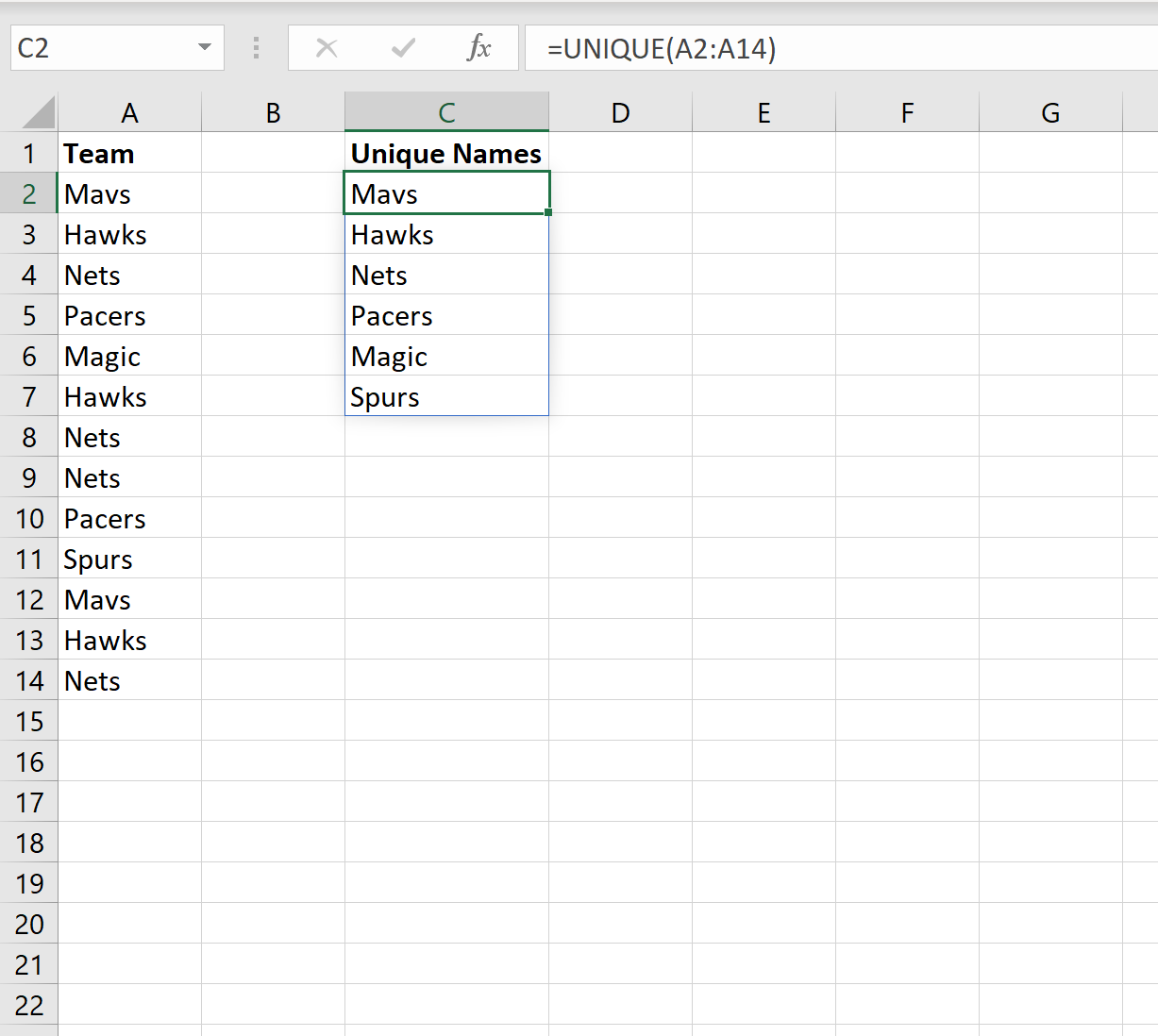
Podemos ver que existem 6 nomes de equipes exclusivos e cada um deles está listado na coluna C.
Recursos adicionais
Os tutoriais a seguir explicam como realizar outras operações comuns no Excel:
Como calcular a frequência relativa no Excel
Como contar a frequência do texto no Excel
Como calcular a frequência cumulativa no Excel